
Mac'er er som enhver anden computer. Sommetider de starter ikke op , og nogle gange lukker de ikke ned. Hvis din Mac nægter at lukke, kan du alligevel lukke den alligevel - og forhåbentlig løser problemet permanent.
Sådan lukkes din Mac ned
At lukke ned for din Mac er så simpelt som at klikke på Apple-logoet i menulinjen øverst på skærmen og derefter vælge "Luk ned ..." efterfulgt af "Luk ned" i det felt, der vises. Hvis du føler dig særlig utålmodig, kan du holde knappen Option på tastaturet nede, mens du klikker på menupunktet for at forhindre, at bekræftelsesboksen overhovedet vises.
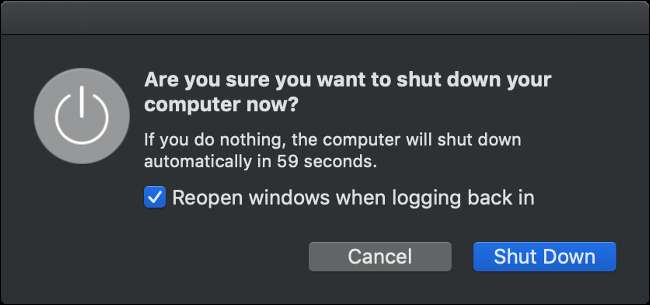
Når du har startet nedlukningsprocessen, skal du vente. Selv hvis du markerer afkrydsningsfeltet "Genåbn vinduer, når du logger ind igen", skal du stadig vente på, at dine aktuelt åbne applikationer og vinduer lukkes, før din Mac lukker ned.
Forudsat at din Mac ikke lukker ned, er det tid til at prøve et par ting mere.
Software kan forårsage nedlukningsproblemer
Nogle gange kan software forhindre din Mac i at lukke ordentligt. Lejlighedsvis underretter din Mac dig om, at "Applikationen er blokeret," og nogle gange ser du slet ingen fejl. Prøv først at lukke alle dine applikationer ved at højreklikke (eller klikke med to fingre) på deres ikoner i docken og vælge "Afslut".
Du kan tvinge til at afslutte alle apps, der ikke reagerer eller ikke lukker. Højreklik (eller klik med to fingre) på appens ikon, hold Options-tasten nede på dit tastatur, og klik derefter på "Force Quit", og appen skal lukke. Du kan derefter prøve at lukke ned igen.
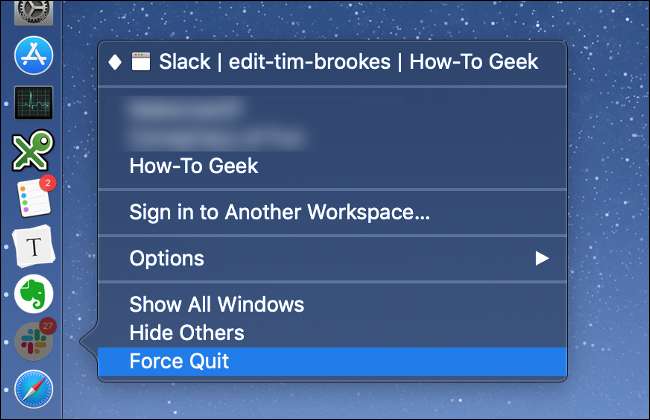
Hvis dette ikke virker, er det muligt, at en baggrundsproces er gået ned og forårsager problemet. Åbn Aktivitetsovervågning (tryk Kommando + Mellemrumstast, og søg derefter efter den), og klik på CPU-fanen. Du kan bestille kolonnen "% CPU" ved at gå ned i rækkefølge for at se, om nogen apps bruger en stor mængde CPU-effekt. Hvis de er det, skal du klikke på dem for at fremhæve dem og derefter klikke på "X" øverst til venstre for at dræbe processen.
Andre apps, der muligvis er gået ned, vil blive fremhævet med rødt efterfulgt af en etiket, der siger "(Svarer ikke)." Du bliver nødt til at klikke på disse og derefter klikke på "X" for også at dræbe dem. Forudsat at du er blevet af med eventuelle fejltagende processer, er det tid til at prøve at lukke ned igen.
Fjern eventuelle eksterne enheder
Eksterne enheder kan også forårsage problemer, når du prøver at lukke din Mac. For at opnå de bedste resultater skal du frakoble alle tilsluttede eksterne enheder, og prøv igen. Hvis du bruger en iMac, kan du prøve at frakoble alt undtagen din mus eller Magic Trackpad (selvom tastaturer ikke skulle forårsage et problem).
Fjern eventuelle eksterne drev sikkert ved at højreklikke på dem og vælge “Skub ud [DISK]” eller ved at klikke og trække lydstyrken til papirkurven. Hvis du ikke kan få et drev til at skubbe ud, har du muligvis fundet dit problem. Du kan muligvis se et nyt vindue dukke op med et valg til "Force Eject ...", som du kan prøve.
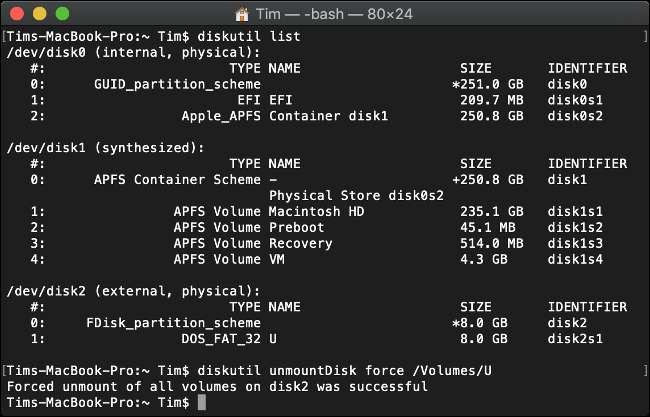
Ellers kan du tvinge udskydning via terminalen med følgende kommando (udskift "DISK" med hvad dit drev hedder):
diskutil unmountDisk force /Volumes/DISK
For at få en liste over vedhæftede drev skal du først køre denne kommando:
diskutil list
Når alt andet fejler: Tving genstart til din Mac
Hvis din Mac stadig ikke lukker ned, er det eneste, der er tilbage at figurativt "trække stikket" og tvinge en nedlukning. Dette fungerer på både stationære Mac'er og MacBooks. For at gøre dette skal du først trykke og holde nede kontrol- og kommando-tasterne og derefter holde Macens tænd / sluk-knap nede.
Hvis du ikke har en tænd / sluk-knap, bliver du nødt til at holde Control og Command plus udløserknappen eller Touch ID-knappen i stedet. Hold knappen nede i ca. 10 sekunder, hvorefter din Macs skærm skal blive sort. Vent cirka 30 sekunder, før du starter maskinen igen.
Bemærk: Dette bør kun bruges som en sidste udvej. Lukningsprocessen er på plads for at beskytte kernesystemfiler, der altid skal lukkes ordentligt, før maskinen slukkes. Din Mac fungerer sandsynligvis fint efter en tvungen genstart, men der er altid en risiko ved at gøre dette. Hvis noget gik galt, og din Mac ikke længere starter, skal du lære hvordan man løser en Mac, der ikke starter .
En genstart vil løse langt de fleste problemer, der forhindrer din Mac i at lukke ordentligt. Hvis dette problem bliver hyppigere, skal du komme til kilden til problemet med nedenstående trin.
Forebyggelse af nedlukningsproblemer i fremtiden
Hvis problemet skyldes software, kan du tage nogle skridt mod at rette op på det. Hvis en app stopper din nedlukningsprocedure, skal du prøve kontrol af softwareopdateringer der kan løse problemet. Det kan være en god idé at fjerne appen til fordel for et alternativ, hvis en sådan mulighed findes. Prøv at genstarte din Mac uden først kører problemsoftwaren.
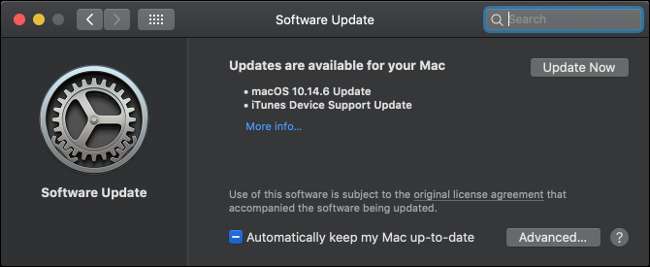
macOS skal også opdateres regelmæssigt for at holde styr på problemerne. Du kan se efter softwareopdateringer under Systemindstillinger> Softwareopdatering. Mens du er der, kan du aktivere automatiske opdateringer ved at klikke på "Avanceret ..." og derefter markere de relevante felter.
Start i fejlsikret tilstand
Genstart af din Mac i sikker tilstand kan også hjælpe med at forhindre, at problemet sker igen i fremtiden. Når du starter din Mac i sikker tilstand, scannes startdisken efter problemer, og macOS vil forsøge at løse eventuelle problemer, der opdages. Sikker tilstand sletter også font, kerne og systemcaches sammen med et par andre ting.
Sådan starter du din Mac i sikker tilstand:
- Sluk for din Mac (det kan være nødvendigt at lukke den ned).
- Tryk på tænd / sluk-knappen, og tryk derefter på Skift-tasten (en af dem) med det samme.
- Slip Shift-tasten, når du ser loginvinduet, og log ind som normalt.
Når du genstarter din computer, starter den tilbage i normal tilstand. Sikker tilstand er ikke den eneste alternative opstartstilstand til din Mac, tjek fuld liste over macOS-opstarttilstande, og hvad de bruges til .
Nulstil din SMC og PRAM / NVRAM
System Management Controller (SMC) er ansvarlig for lavt niveau funktioner på din Mac, herunder strømstyring, batteriopladning og tastaturbaggrundsbelysning. Nogle gange kan strømproblemer skyldes SMC, så det giver mening at prøve at nulstille SMC, hvis du har kroniske nedlukningsproblemer.
Processen er ligetil, men varierer afhængigt af, om du har en MacBook med et internt batteri, en MacBook med et aftageligt batteri eller en stationær computer som en iMac. Finde ud af hvordan du nulstiller SMC på din bestemte Mac .

Ikke-flygtigt RAM (NVRAM) eller Parameter RAM (PRAM) bruges af din Mac til at gemme indstillinger som opstartsdiskpræference, skærmopløsning og tidszoneoplysninger. Det er usandsynligt, at NVRAM / PRAM påvirker, hvordan din Mac lukker ned, men hvis du stadig har problemer på dette stadium, er det sandsynligvis et skud værd.
Processen til nulstilling af denne hukommelse er den samme over hele linjen:
- Sørg for, at din Mac er slukket.
- Tryk og slip tænd / sluk-knappen (eller Touch ID-knappen på nogle MacBooks), og tryk derefter med det samme og hold Option + Command + P + R nede på dit tastatur.
- Efter cirka 20 sekunder kan du slippe disse taster, og din Mac skal starte op som normalt.
Efter nulstilling af NVRAM / PRAM skal du muligvis justere indstillinger som skærmopløsning, startdisk og tidszone. Prøv nu at genstarte eller lukke din Mac normalt for at se, om du stadig har problemer.
Har du stadig problemer? Prøv den nukleare mulighed
Når alt andet fejler, kan du altid formatere dit drev og geninstallere macOS. Du skal først sikkerhedskopier din Mac med Time Machine for at gemme dine filer. Undgå at bruge nogen tredjeparts diskkloningssoftware til sikkerhedskopiering (vi er trods alt efter en ren installation).
Du kan derefter følge instruktionerne til slet macOS og geninstaller operativsystemet fra bunden . Husk, at du bliver nødt til at gendanne din Time Machine-sikkerhedskopi og geninstallere den software, du vil have, når du har gjort det. Dette er ikke en hurtig proces, så afsæt en time eller to, før du starter.
En ny installation skal rydde problemet for godt. Det kan også løse andre problemer forårsaget af resterende kerneudvidelser og delvist afinstalleret software. Du bemærker muligvis, at din Mac er hurtigere, og du har også masser af ledig plads.







